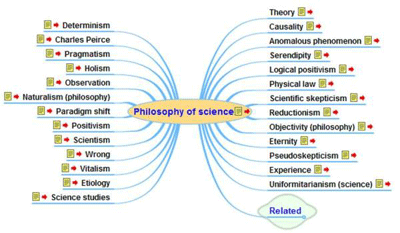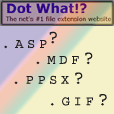 סיומות של קבצים מלמדים על סוג המידע בקובץ – תמונה, קובץ וורד וכולה. הסיומת גם מאפשרת למערכת ההפעלה, לדעת באיזו תוכנה לפתוח את הקובץ. לא תמיד קיים שיוך במחשב בין הסיומת של הקובץ והיישום בו ניתן לראות את הקובץ, ואז אנו נדרשים להגדיר זאת בעצמנו כדי שנוכל לראות את הקובץ.
סיומות של קבצים מלמדים על סוג המידע בקובץ – תמונה, קובץ וורד וכולה. הסיומת גם מאפשרת למערכת ההפעלה, לדעת באיזו תוכנה לפתוח את הקובץ. לא תמיד קיים שיוך במחשב בין הסיומת של הקובץ והיישום בו ניתן לראות את הקובץ, ואז אנו נדרשים להגדיר זאת בעצמנו כדי שנוכל לראות את הקובץ.
לעתים אנו מקבלים קובץ עם סיומת לא מוכרת ולא יודעים באיזו תוכנה לפתוח את הקובץ. כדאי במקרה זה לנסות את האתר Dot What!? שהוא מאגר ייעודי לסיומות קבצים. אפשר לחפש במאגר על פי סיומת של קובץ ולקבל מידע מפורט על סוג הקובץ, התוכנה שבה ניתן לראות את הקובץ, סוג המידע בקובץ, מערכת ההפעלה התומכת בו והערות נוספות על הקובץ והתוכנה.
קיימת גם אופציה לדפדוף על פי קטגוריות של סוגי קבצים כגון: קבצי אודיו, קבצי גיבוי, קבצים מכווצים, קבצי נתונים, קבצי תמונות, קבצי טקסט, וידאו, קבצי הפעלה, פונטים, משחקים, קבצי מערכת, ווב ועוד. ניתן לדפדף גם על פי רשימה אלפביתית.
ניתן להוסיף ולערוך סיומות של קבצים. אלה יעברו עריכה לפני פרסומם לציבור.